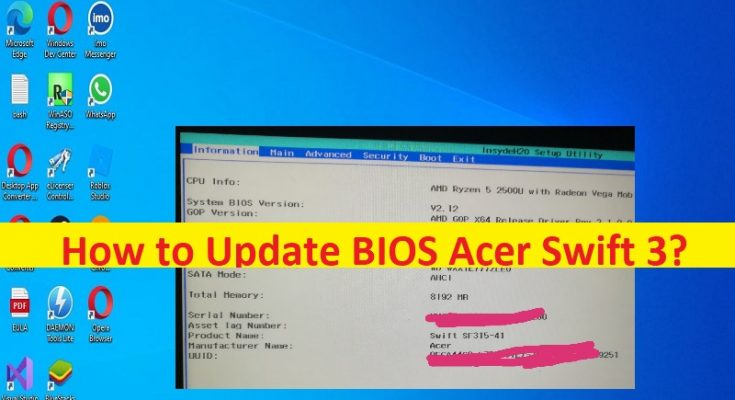BIOS Acer Swift 3を更新するためのヒント:
BIOS Acer Swift 3を更新する方法を探しているなら、あなたはこれに適した場所にいます。ここでは、デバイスでBIOS AcerSwift3アップデートを実行するための簡単な手順/方法が提供されています。議論を始めましょう。
「どのBIOSAcerSwift 3」ですか?なぜAcerSwift3 BIOSをアップデートするのですか?
BIOSはBasicInputOutputSystemの略です。 BIOSは、コンピューターのマザーボード上のROMチップに書き込まれるプログラムのセットです。 BIOSは、コンピューターの最も基本的な入出力プログラム、電源投入時自己診断プログラム(POST)、およびシステムの自己起動プログラムを格納します。 CMOSからシステム設定固有の情報にアクセスできます。 BIOSの主な機能は、最下層の直接的なハードウェア設定とコンピューターの制御を提供し、オペレーティングシステムにいくつかのシステムパラメーターを提供することです。
コンピュータのBIOSを最新の互換性のあるバージョンに更新すると、PC /ラップトップのバグや問題を修正し、パフォーマンスを最適化し、PCハードウェアの互換性、セキュリティ、および安定性を向上させることができます。 BIOS構成が正しくないか、BIOSが古くなっている/破損しているなどの理由でハードウェアの互換性の問題が発生している場合は、BIOSを最新の互換性のあるバージョンに更新することが、問題を解決するための最良の解決策の1つになります。
PC /ラップトップマザーボードのメーカーモデルによっては、それに応じてデバイスでBIOSアップデートを実行する必要があります。たとえば、SwiftシリーズのAcerラップトップ、つまりAcer Swift 3ラップトップを使用している場合は、それに応じてAcerSwift3ラップトップのBIOSアップデートを実行する必要があります。更新を実行する前に、PCモデルとBIOSバージョンを確認する必要があります。これは、それに応じてBIOSバージョンをダウンロードしてインストールする必要があるためです。更新する手順に進みましょう。
BIOS Acer Swift 3を更新する方法は?
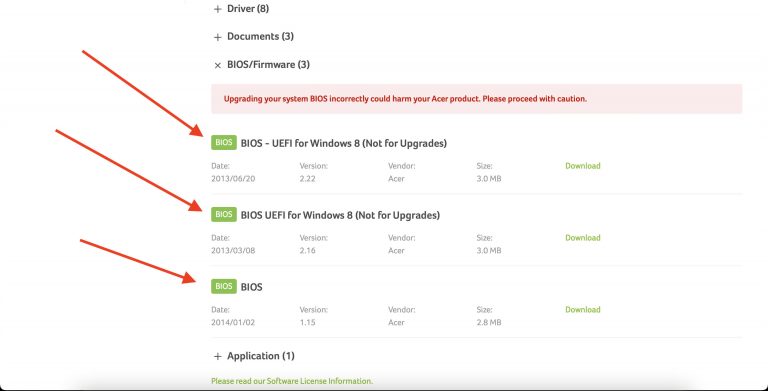
ステップ1:Windowsの検索ボックスに「システム情報」と入力し、結果が表示されたらそれを開きます。 PCモデル(Swift SF314-52など)とBIOSバージョンを確認します。また、AcerPCに内蔵されている「AcerCareCenter」プログラムを使用して確認することもできます。
ステップ2:次に、ブラウザを開いてAcerの公式サイトにアクセスし、[サポート]>[ドライバとマニュアル]を選択します。
ステップ3:PC、カテゴリ、シリーズ、モデルを選択し、[BIOS/ファームウェア]を展開します
ステップ4:最新のBIOSバージョンをダウンロードし、BIOSフォルダーを抽出します。
手順5:ACアダプタをPCに接続したままにしておくと、BIOSの更新中にPCが突然シャットダウンし、突然シャットダウンするとBIOSが損傷し、PCが起動できなくなる可能性があります。
ステップ6:ここで、BIOSセットアップファイルをダブルクリックし、画面の指示に従って更新を完了します。 PCが再起動してBIOSを更新します。
BIOS Acer Swift 3を更新する方法は? [PCを起動せずに]
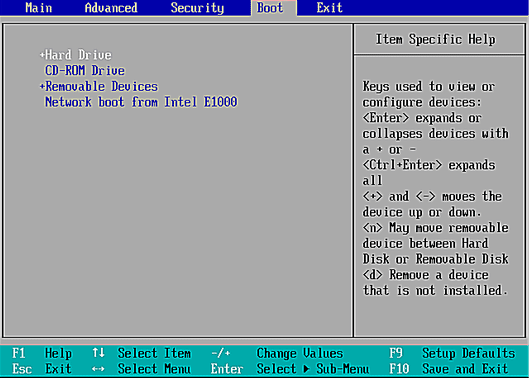
ステップ1:PCの下部パネルに貼付されているラベルでPCモデルを確認したことを確認します
ステップ2:PCモデルに適した最新のBIOSバージョンをダウンロードする
ステップ3:BIOSフォルダーを抽出して、実行可能なBIOSファイルを取得します
ステップ4:USBドライブをFAT32ファイルシステムにフォーマットし、それを使用して起動可能なUSBドライブを作成します
ステップ5:BIOSファイルをUSBドライブにコピーし、USBドライブをAcer PCに接続してBIOSを更新し、Acerデバイスを再起動する必要があります。起動が開始されたら、[スプラッシュ画面]で[F2]を押してBIOS設定に移動します
ステップ6:BIOSメニューが表示されたら、[Boot]メニューを選択し、USB HDDをリストの一番上に移動し、[F10]を押してBIOSを保存して終了します。
ステップ7:AcerデバイスがUSBスティックから起動し、新しいOSでBIOSファイルを実行してBIOSを更新します。
「PC修復ツール」でWindowsPCの問題を修正します。
「PC修復ツール」は、BSODエラー、DLLエラー、EXEエラー、プログラム/アプリケーションの問題、コンピューター内のマルウェアやウイルスの感染、システムファイルやレジストリの問題、その他のシステムの問題を数回クリックするだけで簡単かつ迅速に見つけて修正する方法です。 。
結論
この投稿がBIOSAcerSwift 3の更新方法に役立つことを願っています。Acerデバイスのモデルに応じて、Acerの公式サイトから最新の互換性のあるBIOSバージョンをダウンロードしてから、更新を実行する必要があります。それで全部です。提案や質問がある場合は、下のコメントボックスに書き込んでください。